今更ですが、XperiaでAndroid2.2 Froyoが使えるFreeX10のbeta3を導入してみました。
現段階では、ムービー撮影ができない・カメラでズームが使えないなどの不具合はありますが、サクサク動作・app2sd・Flash対応など大きな利点があります。
現在最新のFreeX10はbeta4ですが、ドコモファームでは3G・WiFiともに使えないようで、海外ファームを焼く必要があり危険を多く伴います。
というわけで今回は手間も少なく、もとの環境にも戻しやすいbeta3を試してみましたのでその手順と感想などを書き留めておきます。
※お断り
FreeX10導入及びroot化作業などは端末が起動しなくなるなどの危険があります。全て自己責任の上で行ってください。
目次
事前準備
まずはroot化してTitanium BackupとxRecoveryを導入します。以下のリンクを参考に。- root化 … Xperiaアップデート(1/19)+root化
- Titanium Backup … Xperiaバックアップ術1 Titanium Backup -Xperia rooted-
- xRecovery … Xperiaバックアップ術2 xRecovery -Xperia rooted-
そして何より先にバックアップです。
あとで2.1に戻せるようにxRecoveryで現在の環境をバックアップしましょう。
またTitanium Backupでアプリをバックアップしておけば、FreeX10での環境構築が容易になります。
今使っているアプリをすべてそのままFreeX10で使いたいならば、システムアプリのバックアップは削除してしまって、Userアプリだけのバックアップにしておくと良いでしょう。
ついでに、フォントをバックアップしておくと後々の設定が楽になります。
ファイルマネージャー系のアプリを使って、/system/fonts/から「DroidSans.ttf」、「DroidSans-Bold.ttf」、「DroidSansJapanese.ttf」をSDカードにコピーしましょう。
導入方法
XDAのサイトから以下をダウンロード(無料メンバー登録必須)。- FreeX10-beta3.zip
- FreeX10-bate3-hotfix1.zip
- gapps_legacy_FreeX10.zip
xRecoveryを起動したら以下の手順でFreeX10を導入しましょう。
電池残量は半分以上であることが望ましいでしょう。途中で電池切れを起こしたら大変です。
- [Install custom zip] - [Choose custom zip from sdcard]から「FreeX10-beta3.zip」を選択してインストール
- インストールが完了したら[Reboot phone]
- 再度xRecoveryを起動
- [Install custom zip] - [Choose custom zip from sdcard]から「FreeX10-beta3-hotfix1.zip」を選択してインストール
- インストールが完了したら[Reboot phone]
- 再度xRecoveryを起動
- [Install custom zip] - [Choose custom zip from sdcard]から「gapps_legacy_FreeX10.zip」を選択してインストール
- インストールが完了したら[Reboot phone]
 |
| ブートアニメーション… |
起動に成功しても言語が英語になっていたら、勝手に再起動するまでしばらく待ちましょう。
環境構築
【APN設定】 まず最初にモバイルネットワークの設定から行いましょう。
[設定]→[無線とネットワーク]→[モバイルネットワーク]→[アクセスポイント名]と進みます。
・moperaの場合
上の「NTT Docomo」を選択しましょう。
・spモードの場合
メニューキー[田]を押して[新しいAPN]を選択。「APN<未設定>」をタップして「spmode.ne.jp」と入力し[OK]。「名前<未設定>」も同様にして適当な名前を付けてやりましょう。バックキー[←]で戻ったら、新しく作ったspモードのAPNを選択すればOKです。
選択後数秒待って、ステータスバーに[3G]マークもしくは[H]マークが現れたら成功です。
【アプリの再インストール】
次に2.1ROMで使っていたアプリを復元しましょう。
まずマーケットにログインしたら、Titanium Backupをインストールしましょう。
そして一括リストア…と行きたいところなのですが、システムアプリまでリストアしてしまうとダメなようです。
バックアップ時にUserアプリのみバックアップして、システムアプリのバックアップをしていない方は一括でリストアしても問題ないと思われます。
そうでない私のような方はインストールしたいアプリを1つずつ手動で復元しましょう。
【テーマの適用】
FreeX10にはテーマと呼ばれるROMが多数存在します。
ステータスバーを変更したり、アイコンを変更したり、バッテリーの表示を100段階にしたり、派手なアニメーションを加えたりしてXperiaの雰囲気を変えることができます。
以下XDAのサイトからどうぞ。
【フォント変更】
初期状態では漢字が中国語っぽいフォントになっているので修正しましょう。
Type Freshではできなかったので、直接フォントファイル(.ttf)を置き換えることで変更します。
変更作業にはRoot Explorer(有料)等を使うと簡単です。
2.1ROMでSDカードにバックアップしておいた「DroidSansJapanese.ttf」をコピーして/system/fonts/下に貼り付けます(このとき右上の[Mount R/W]をタップしてr/wでマウントしないと貼り付け不可)。
貼り付けたらそれを長タップして[Permissions]を選択し、パーミッションを以下のように(664、rw-r--r--)変更します。
最後に再起動すれば元どおりの日本語フォントに。
テーマによって変更された英数字フォントを戻したい時には「DroidSans.ttf」、「DroidSans-Bold.ttf」も同じように適用しましょう。
【POBox、SPモードメール、build.prop】
POBox、SPモードメールについては私が使用していないため説明を省かせて頂きますm(_ _)m
▼「XperiaにおけるAndroidアプリ考察」様の記事を参考にされると良いと思います。
XperiaにおけるAndroidアプリ考察 >> 【2.2】FreeX10 Beta3を常用できるようにする(一部修正)
マーケットの設定や絵文字入力のための設定、省電力設定など「system/build.prop」の変更点についてもとても参考になります。
【マーケットの更新】
FreeX10を導入した段階ではマーケットのバージョンが古いものであり、更新もされません。
このままでも特に問題はありませんが、自動更新や一括アップデートなどはできないなどの欠点があります。
そこで新しいマーケットを手動で導入する必要があります。
ではその導入手順です。
まずはこちらのXDAのサイトから「NewMarket.zip」をダウンロードして、解凍せずそのままSDカードに移しておきましょう。
続いてxRecoveryを起動したら、[Install custom zip] - [Choose custom zip from sdcard]から「NewMarket.zip」を選択、実行して[Reboot phone]で完了です。
Android2.2で使えるアプリ
| ScanLife Barcode Reader 価格:無料 |
|---|
バーコードリーダーではムービー機能を使っているものが多いため使えません。
その中でScanLife Barcode Readerは使うことができるため、インストールしておくことをおすすめします。
| Videocam illusion 価格:無料 |
|---|
ただし、フレームレートが低い(1秒あたりの画像の枚数が少ない)ため若干カクカクします。
| Flash Player 10.1 価格:無料 |
|---|
アプリをSDにインストールする機能「app2sd」。
本体の容量を気にすることなくアプリをインストールできますが、アプリ側がapp2sdに対応している必要があります。
このアプリはapp2sdに対応しているアプリだけをまとめて表示してくれるため非常に便利です。
注意点・考察など
【busybox、xRecoveryを更新しちゃだめ】XDAにも書かれているとおりこれらは絶対更新してはいけません。
【電池が減る】
最初はそうでもないかなーと思っていましたが、やっぱり減ります。
私の環境だと、ほとんど使っていなくても1時間に5%程度消費します。ただこれはK-9 Mailが大食いなのが原因だと思われます。
使い方や環境次第ですが、2.1よりは減るという認識です。
【FreeX10をxRecoveryしよう】
大体環境が整ったらxRecoveryしておくことをおすすめします。
いつでも2.1と2.2を行ったり来たりできて便利です。
【サクサクヌルヌル?】
ベンチマークで2倍とあって、実感できる程度には速くなってます。
特に起動が速くていいです。
【常用できる?】
私個人としては勝手に再起動することもないし、 常用できるレベルです。電池さえ持てば。
あとは、カメラ、ムービーを多用する人には向かないかもしれませんね。





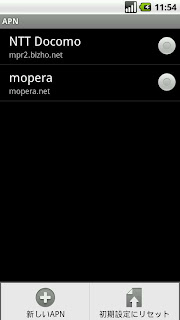



こんばんは 楽しく拝見させていただいております。
初心なご質問で恐縮ですが
2.1に戻すにはどのようにしたら良いのでしょうか?
どうぞ宜しくお願い致します。
⇒匿名さん
xRecoveryでOS2.1のときのバックアップは取りましたでしょうか?
xRecoveryを起動して[Backup and restore]→[restore]の中からバックアップを選択して復元してください。
特にリネームしてなければバックアップのファイル名は日付と日時になっています。
NarrowWay さん
ありがとうございました。
ご支持の通りバックアップを取っていたので
2.1に戻ることができました。
ただ、なぜかアンドロイドマーケットから
更新とかができなくなっていますが
これから頑張ってみます。
⇛匿名さん
とりあえず無事に2.1に戻られたようで一安心しました(´∀`*)
バックアップは大切ですね。
マーケットは不具合出やすいです。
本体再起動してみたり、適当なアプリをインストールしてみたりすると直るかもしれません。
NarrowWayさん
ありがとうございます。
ほかのアプリもインストールしようとしても
ダウンロードを開始中となってから
進んでいかない状態です・・・
今のところ
困ってはいませんが
後々必要にはなりまから
最終手段は初期化でしょうか・・・
いろいろやってみます。
NarrowWayさん
ありがとうございます。
再起動など行ってみましたが・・・
マーケットの状況は変わりません 涙
インストールをしようとはするんですが
一向に先に進めない状況です。
いまのところ問題ないですが・・・
最終手段は初期化でしょうか?
もう少し
いろいろ試してみます。
コメントありがとうございます。
⇛匿名さん
一度、[設定]→[アプリケーション]→[アプリケーションの管理]から「マーケット」を探して「キャッシュの消去」を試してみてください。
それでもだめなら、同じ場所の「アップデートのアンインストール」を試してください。
よろしくお願いします。
NarrowWayさん
コメントありがとうございます。
ご教授いただいたように行いましたが
変わらず ダウンロードを開始中 から
変化が見られませんでした 涙
マーケットの不具合ではなさそうですね
ネットのマーケットは
現在閉じているようですが・・・
これも原因のひとつでしょうか?
ありがとうございました。
⇛匿名さん
そういえば私も以前その症状になったことがあるのを思い出したんですが、肝心などうやって解決したかを忘れてしまいました。。申し訳ない。
初期化→root→xRecoveryでリストア、を試したような憶えはありますが確証はありません。
ひとまず初期化はせずにもう一度xRecoveryし直してみてはどうでしょう。
Titaniumでバックアップが取ってあるのなら、そちらでマーケットを復元してみるのも手です。
それでもダメなら多少面倒かもしれませんが、初期化→root→xRecoveryを試されてみてはいかかでしょうか?
よろしくお願いします。
NarrowWayさん
ありがとうございます。
いろいろ調べたところ
2.1に限り、初期化するとマーケットから
ダウンロードができないといった現象が出ているようです。
ドコモ・auでも調査しているようです。
もしかしたら
これに当たるのかもしれません・・・
ご教授ありがとうございます。
早速行ってみようと思います。
コメントありがとうございました。
こんにちは。いつも参考にさせていただいています。
【busybox、xRecoveryを更新しちゃだめ】
XDAにも書かれているとおりこれらは絶対更新してはいけません。
・・・とありますが、更新とはどういうことでしょうか。
マーケットでの更新にチェックをいれないとか?
もう10回ほど文鎮化していますが、まだ諦められません。。。
宜しくお願いします。
⇒匿名さん
そのようなことは初めて耳にしました。
あまりお力になれず、申し訳ありません。
何か解決法が見つかったらご教授頂けるとうれしいです。
⇒djyoshiro
すいません、書き方が悪かったかもしれません。
更新ではなく「再インストール」が正しい表現だと思います。
マーケットにあるものは両方ともインストーラをインストールするものなので更新しても構いません。
しかし、そのアプリを使ってbusybox、xRecoveryをインストールすることが文鎮化を招くようです。
上手く説明出来なくて申し訳ないんですが、とりあえずマーケットの「BusyBox」「xRecovery installer」はアンインストールしてしまえばOKです。
ありがとうございます!NarrowWayさんのおかげでようやく文鎮化せず無事に動いています。
もう一つ質問させてください。フォント変更もNarrowWayさんのやり方で変更したのですが、待受画面から田を押すと『追加』や『壁紙』などの設定ができる画面が開きますよね。
その文字の上の方が若干切れてしまっているんです。。。文字が少し大きい印象なのですが、これは改善できないものでしょうか?
すみません、よろしくお願いします!